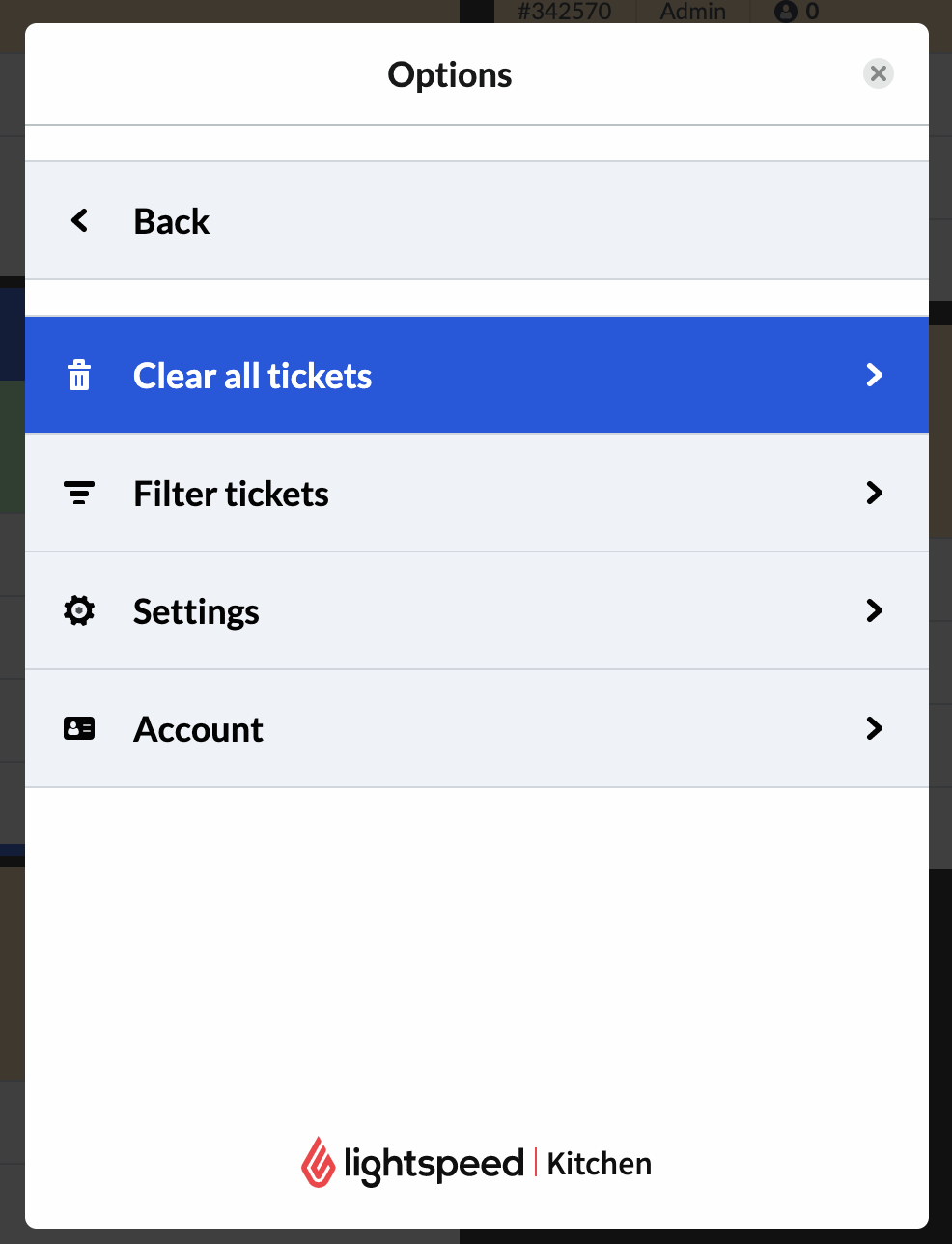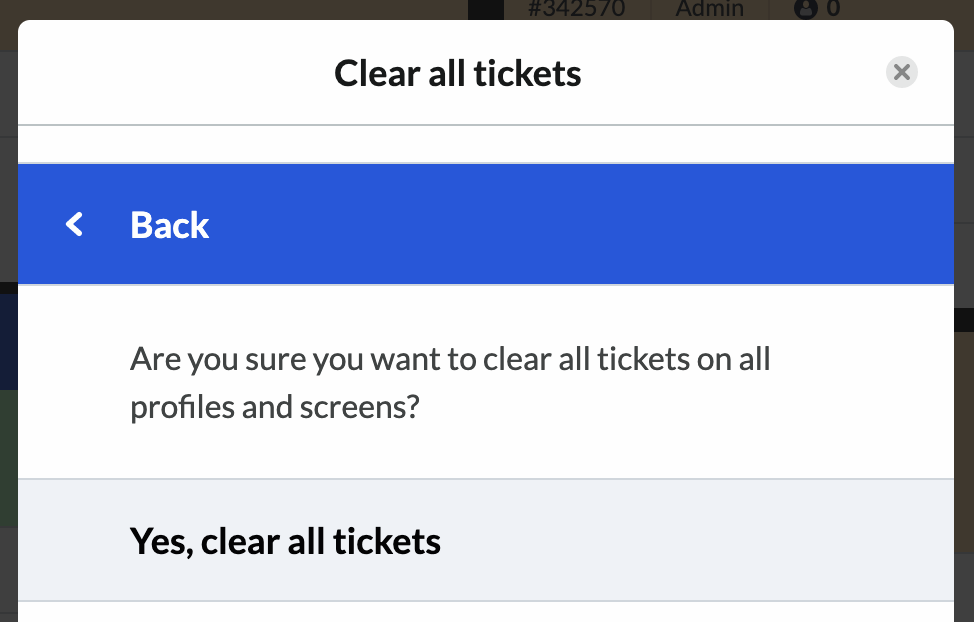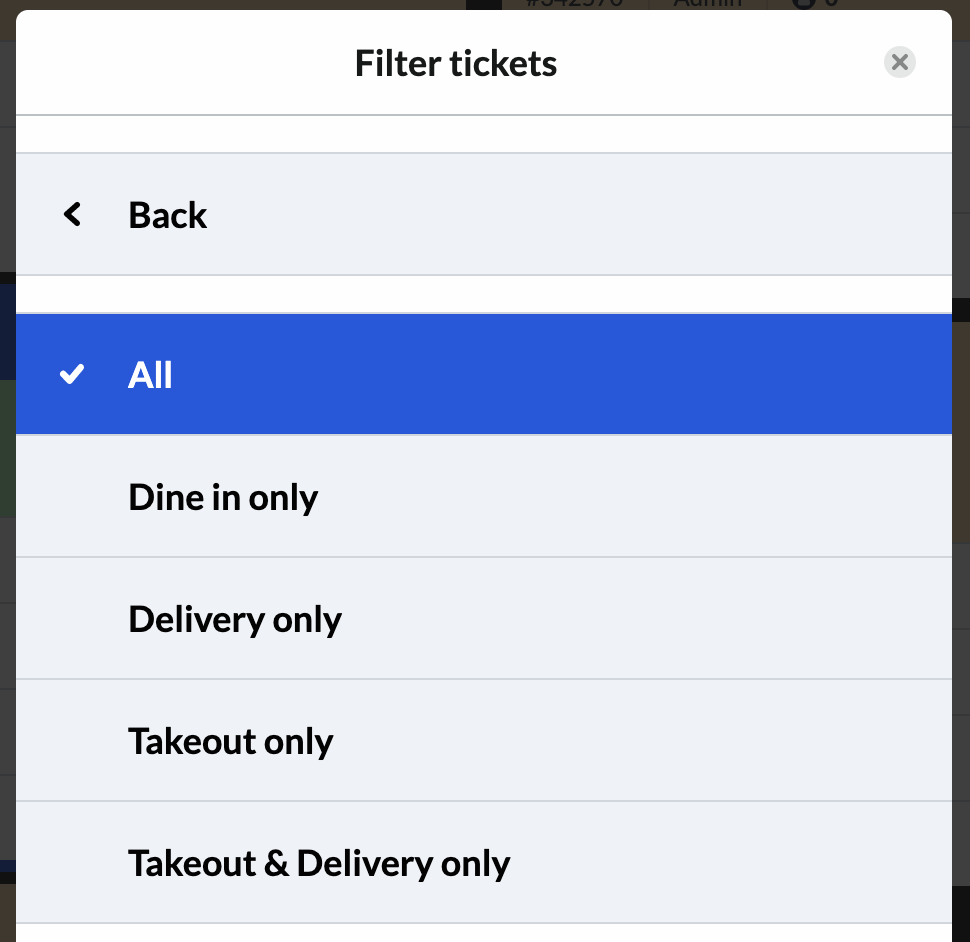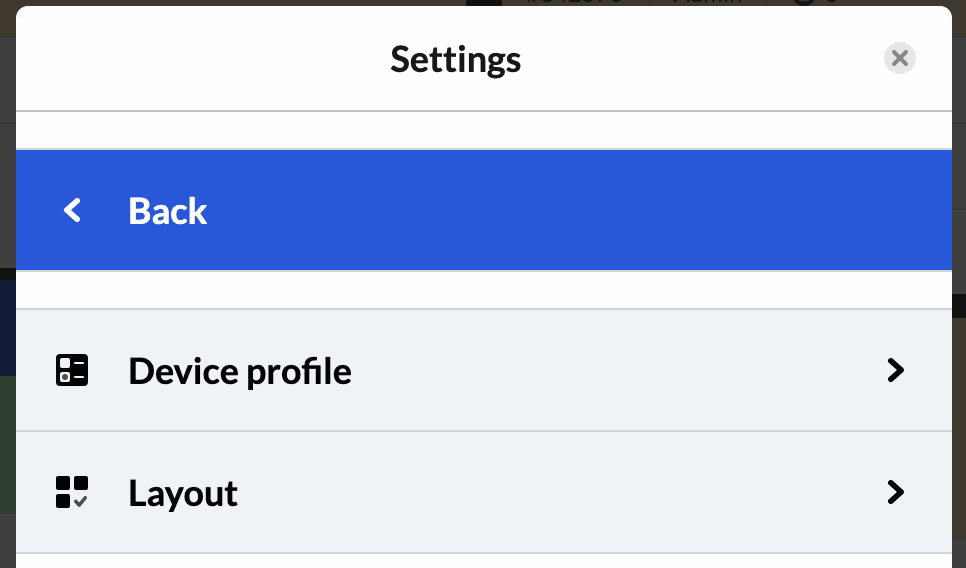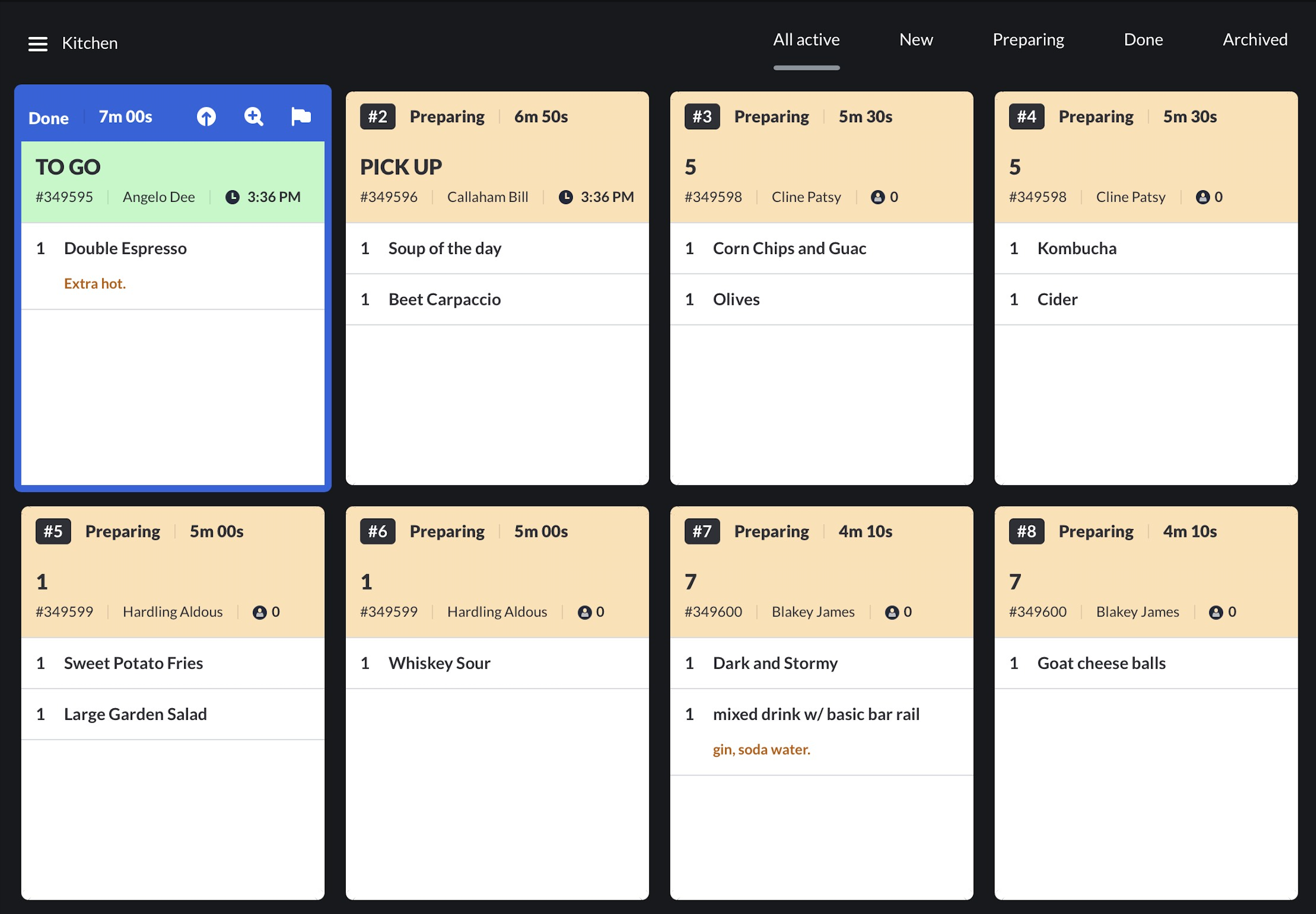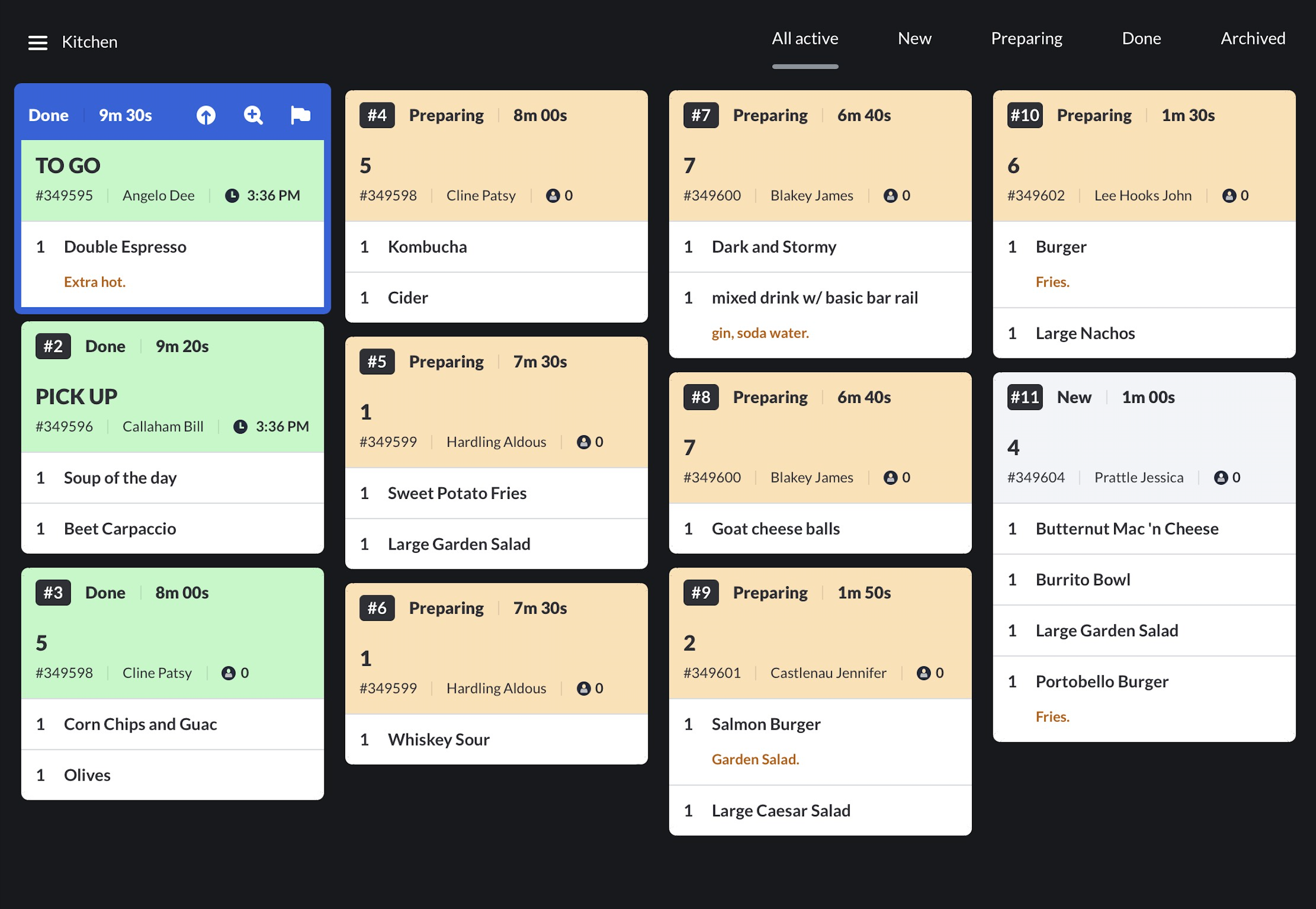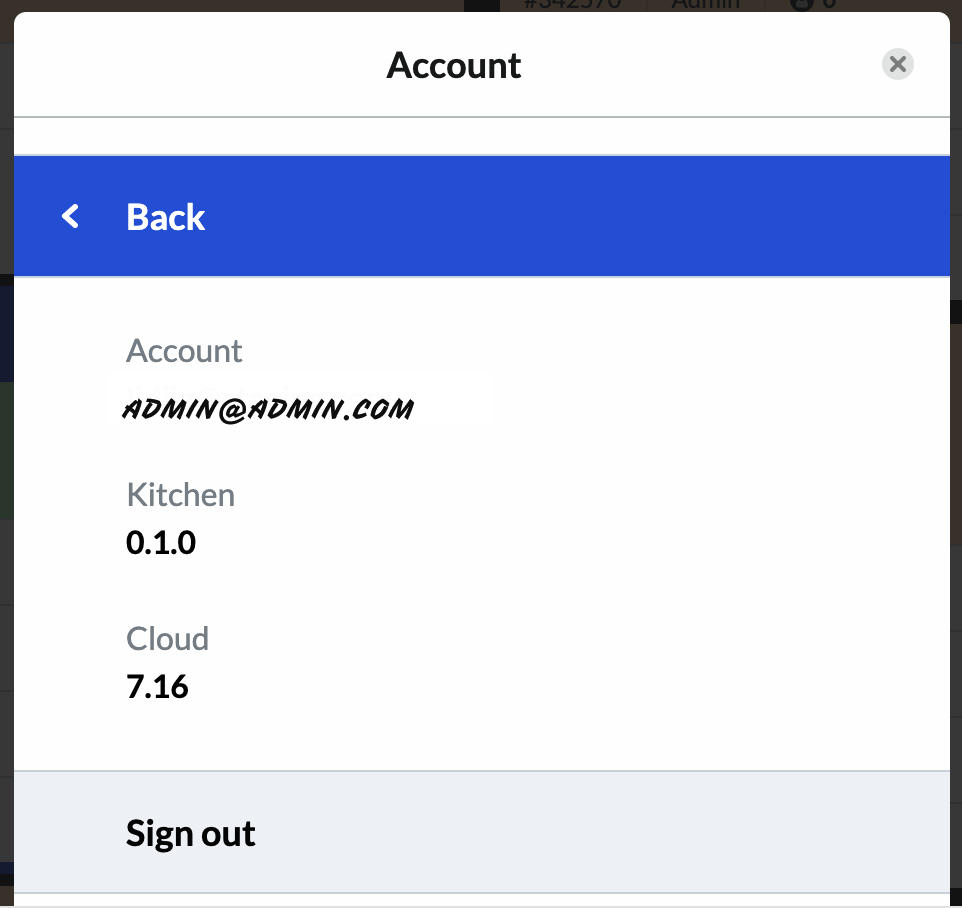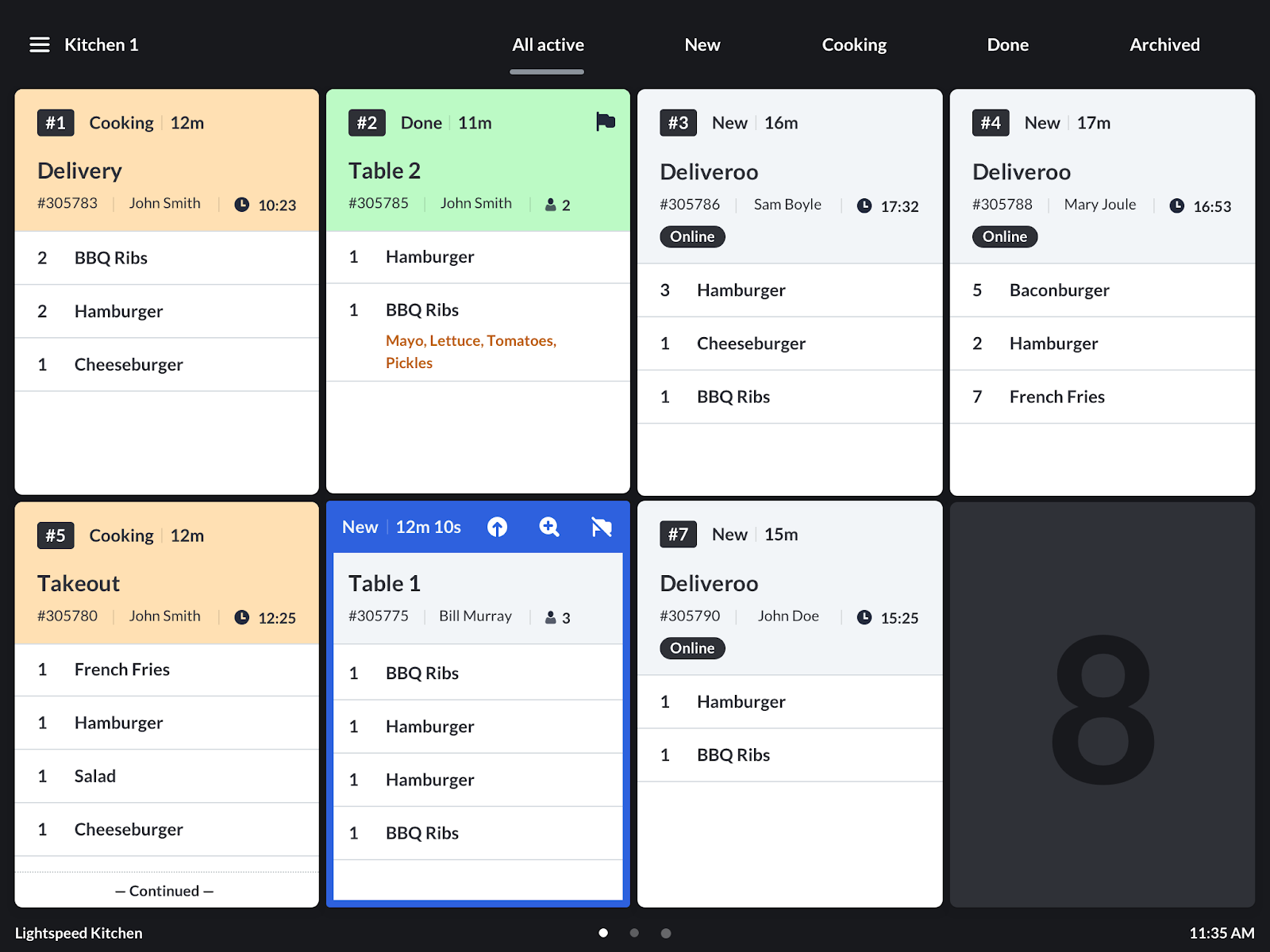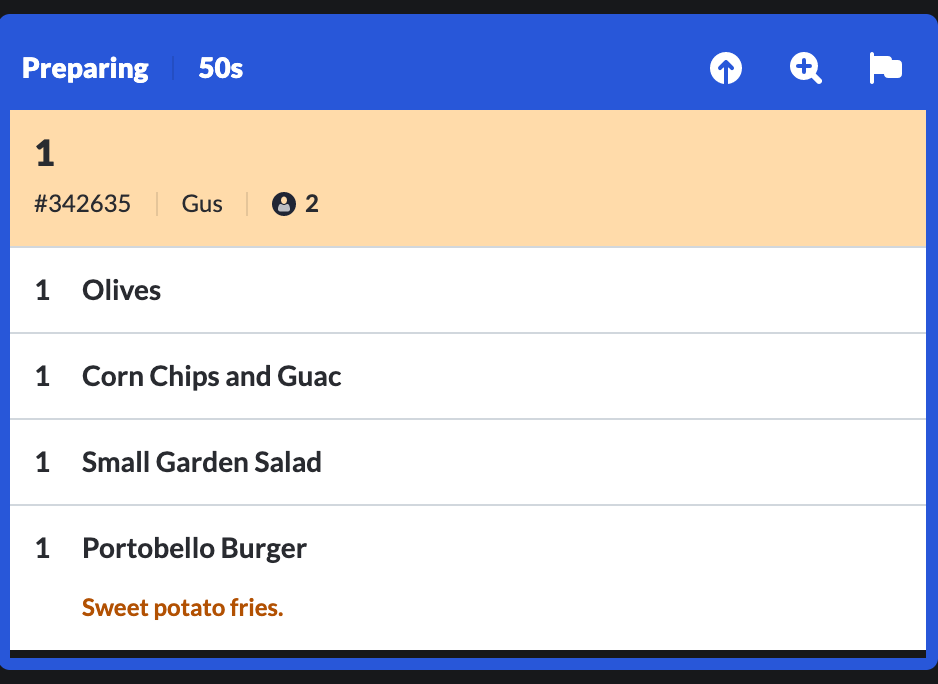Lightspeed-L Navigeren op het Kitchen-scherm
Navigeren op het Kitchen-scherm
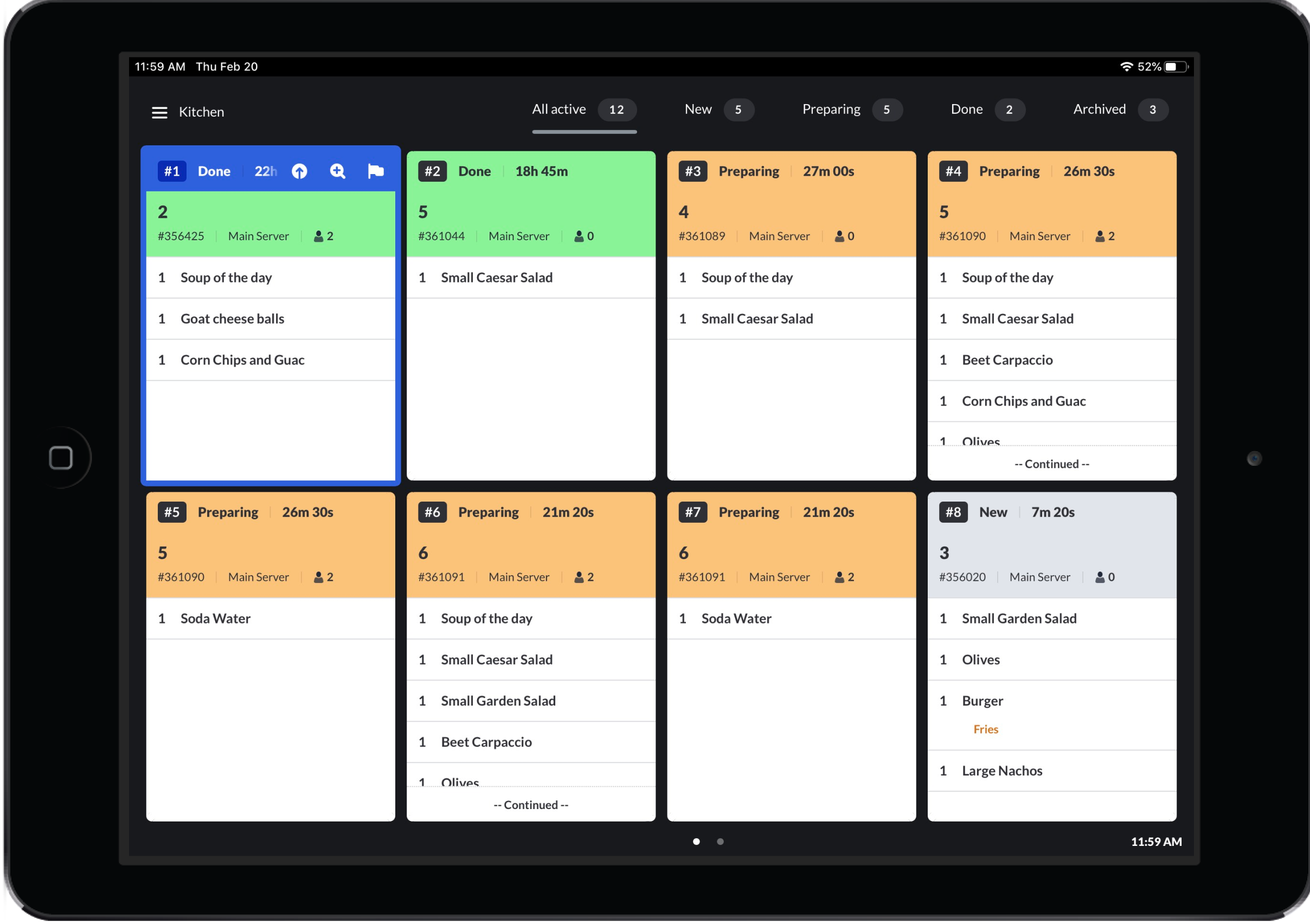
Op het Kitchen-scherm wordt het volgende weergegeven: een Options Menu (Opties-menu) linksboven in het scherm, filters voor de bereidingsstatus rechtsboven in het scherm en, natuurlijk, kastickets in het midden van het scherm. Als niet alle tickets meer op een pagina passen in Kitchen, worden er meerdere pagina‘s weergegeven waar de gebruiker tussen kan wisselen.
Options Menu (Opties-menu)
In het Options Menu (Opties-menu) vind je basisinstellingen voor je Kitchen-profiel. Ga naar de Kitchen-profielnaam in de linkerbovenhoek van het scherm om het Options Menu (Opties-menu) te openen.
Alle tickets verwijderen
Door Clear all Tickets (Alle tickets verwijderen) te selecteren worden de tickets van alle profielen en schermen gearchiveerd. Deze functie kan erg handig zijn tijdens een rustige dienst waarbij Lightspeed Kitchen niet gebruikt hoefde te worden. We adviseren je echter voorzichtig te zijn met deze functie, aangezien de tickets van alle apparaten die op Kitchen zijn ingelogd worden verwijderd.
Tickets filteren
In Filter tickets (Tickets filteren) kan je tickets naargelang de bestellingsmethode van je restaurant filteren. Je kan kiezen uit de volgende vijf filteropties: Dine in only (Alleen in restaurant), Take out only (Alleen afhalen), Delivery only (Alleen bezorgen), Takeout & Delivery only (Alleen afhalen en bezorgen), of All (Alles). De filters voor de bestellingsmethodes worden bepaald op basis van hoe je bestellingen in de POS-app en de bijbehorende tafeltypen selecteert.
Settings (Instellingen)
- Selecteer in Instellingen welk Device profile (Apparaatprofiel) er op het scherm wordt weergegeven. De Kitchen-profielen kunnen worden geconfigureerd in de instellingen voor de Kitchen-app.
- Selecteer de Layout (Lay-out) van het scherm. Je hebt de keuze uit Grid view (Rasterweergave) of Dynamic view (Dynamische weergave).
In de Rasterweergave hebben de tickets dezelfde grootte en worden ze in rijen weergegeven. Geprioriteerde of oude tickets komen bovenaan te staan. Bestellingen die worden bezorgd of afgehaald, worden geprioriteerd aan de hand van de bezorg- of afhaaltijd. Het aantal tickets dat per pagina op het scherm wordt weergegeven is afhankelijk van het aantal tickets dat is ingesteld in de instellingen voor de Kitchen-app.
In de Dynamische weergave is de grootte van de tickets afhankelijk van het aantal bestelde items en worden de tickets weergegeven in kolommen. Geprioriteerde of oude tickets komen in de kolommen aan de linkerkant te staan. Bestellingen die worden bezorgd of afgehaald, worden geprioriteerd aan de hand van de bezorg- of afhaaltijd.
Account
Bekijk het gebruikersaccount dat is ingelogd in Kitchen en welke versie van Kitchen er wordt gebruikt. Op deze pagina kan je Sign out (Uitloggen) gebruiken om bij Kitchen uit te loggen.
Bereidingsstatussen
Linksboven in het scherm kan je tickets filteren op basis van hun bereidingsstatus. Om alle actieve tickets te bekijken, selecteer je All Active (Alle actieve tickets). New (Nieuw) geeft nieuwe bestelde items weer; Preparing (Bereiden) geeft tickets die worden bereid weer; Done (Gereed) geeft de tickets weer die onlangs zijn voltooid en Archived (Gearchiveerd) geeft tickets weer die naar de laatste status zijn doorgezet. Gearchiveerde tickets blijven 48 uur zichtbaar op het scherm en komen niet op het scherm All Active (Alle actieve tickets).
Het nummer naast de naam van de bereidingsstatus geeft aan hoeveel tickets er in die status zijn.
Tickets
De tickets tonen niet alleen de bestelde items, maar ook de tafelnaam of de bestelmethode, kasticket-ID, server- of klantnaam, afhaaltijd en de tijd die is verstreken sinds de oorspronkelijke bestelling werd geplaatst. Voor onlinebestellingen wordt het tabblad Online op het ticket weergegeven boven de bestelde items.
Kitchen-tickets kunnen een van de vier volgende actieve statussen van bereiding hebben:
- New (Nieuw) (grijs): geeft aan dat er een nieuwe bestelling is binnengekomen van Restaurant POS.
- Preparing (Bereiden) (oranje): geeft aan dat de bestelling actueel wordt bereid.
- Done (Gereed) (groen): geeft aan dat de bestelling gereed is en naar de klant kan.
- Voided (Geannuleerd) (rood): geeft aan dat een bestelling in het scherm POS Betalingen is geannuleerd
Nieuwe tickets die nog niet zijn doorgezet naar de volgende bereidingsstatus kunnen na inactiviteit beginnen te knipperen Deze instelling kan worden gewijzigd in de Kitchen-profielinstellingen. Raadpleeg Instellingen voor de Kitchen-app configureren voor meer informatie.
Tickets die zijn Gearchiveerd (de bereidingsstatus na Gereed) worden grijs weergegeven en doorgezet naar het scherm Archived (Gearchiveerd).
Wanneer afzonderlijke tickets door een gebruiker worden geselecteerd, wordt het ticket omgeven van een blauw kader en een tabblad met snelkoppelingen. Het tabblad met snelkoppelingen kan echter alleen worden gebruikt door gebruikers met een touchscreen. Je vindt alle snelkoppelingen voor touchscreen op de Bumpbar.
Bestelde items worden op het ticket op alfabetische volgorde weergegeven. Het aantal bestelde items verschijnt links van de itemnaam. Toevoegingen verschijnen direct onder de itemnaam in oranje.
De volgende stap
Lees hoe je omgaat met tickets met behulp van doorzetten, terugzetten, prioriteren of het bekijken van de details van bestelde items.
Related Articles
Lightspeed-L Een Bumpbar gebruiken
L-Series Support Helpcentrum: https://resto-support.lightspeedhq.com/hc/nl Chat via de backoffice: https://www.lightspeedhq.nl/kassasysteem/restaurant/login/ Bel ons op: +31208085269 / +3292980667 (voor urgentere zaken) Of dien een supportverzoek in ...Lightspeed-L Een touchscreen gebruiken
L-Series Support Helpcentrum: https://resto-support.lightspeedhq.com/hc/nl Chat via de backoffice: https://www.lightspeedhq.nl/kassasysteem/restaurant/login/ Bel ons op: +31208085269 / +3292980667 (voor urgentere zaken) Of dien een supportverzoek in ...Lightspeed-L Een monitor, Intel Stick en Bumpbar configureren
L-Series Support Helpcentrum: https://resto-support.lightspeedhq.com/hc/nl Chat via de backoffice: https://www.lightspeedhq.nl/kassasysteem/restaurant/login/ Bel ons op: +31208085269 / +3292980667 (voor urgentere zaken) Of dien een supportverzoek in ...Lightspeed-L Een monitor, Chromebit en Bumpbar configureren
L-Series Support Helpcentrum: https://resto-support.lightspeedhq.com/hc/nl Chat via de backoffice: https://www.lightspeedhq.nl/kassasysteem/restaurant/login/ Bel ons op: +31208085269 / +3292980667 (voor urgentere zaken) Of dien een supportverzoek in ...Lightspeed-L Een toetsenbord als bump bar gebruiken
L-Series Support Helpcentrum: https://resto-support.lightspeedhq.com/hc/nl Chat via de backoffice: https://www.lightspeedhq.nl/kassasysteem/restaurant/login/ Bel ons op: +31208085269 / +3292980667 (voor urgentere zaken) Of dien een supportverzoek in ...